

AppleInsider může získat přidruženou provizi za nákupy uskutečněné prostřednictvím odkazů na našich stránkách.
Vintage Apple 30palcový Cinema Display lze použít jako druhý nebo hlavní displej na vašem moderním Macu. Zde je návod, jak to zapojit.
Když Apple přidal porty USB-C a Thunderbolt do moderních počítačů Mac, přidal také připojení DisplayPort přes stejné porty. To znamená, že pomocí těchto portů můžete k Macu přidat druhý displej, místo abyste se spoléhali na připojení pouze pro displej, jako je HDMI.
V letech 2004 až 2010 Apple prodával 30palcový Apple Cinema Display a mnoho z těchto displejů je stále na trhu a funguje. I když mají oproti dnešním standardům nižší rozlišení, stále dokážou vytvořit skvělé druhé nebo primární displeje pro váš moderní Mac.
Tyto displeje měly proprietární konektor Apple dual-link DVI, který vyžaduje samostatný adaptér. Tento adaptér má port DVI a port USB pro napájení a ovládání.
K připojení těchto displejů k počítači Mac přes port Thunderbolt budete potřebovat adaptér Apple a adaptér třetí strany dual-link DVI to DisplayPort.

Připojení dual-link DVI v podstatě rozbije obraz na displeji na horní a spodní polovinu a spojí je do jednoho obrazu, než se obraz odešle na displej. Jednolinkové DVI adaptéry tedy nebudou fungovat s 30palcovým displejem.
Připojení 30palcového Cinema Display Apple k vašemu modernímu Macu
Chcete-li k modernímu Macu připojit 30palcový displej Apple Cinema Display, nejprve zapojte jeho přiloženou napájecí kostku do elektrické zásuvky. Poté připojíte kabel displeje k konvertoru Apple DVI dual-link a zapojíte kabel USB tohoto boxu do USB portu na vašem Macu.
Stejný USB kabel vycházející z displeje má také mini DisplayPort konektor, který je malý a čtvercový se zúženým koncem. Zapojte tento kabel do adaptéru mini DisplayPort na Thunderbolt od jiného výrobce.
To umožňuje originální kabel Apple mini DisplayPort připojit k modernímu portu Thunderbolt ve stylu USB-C na vašem Macu, který také přenáší signály DisplayPort.
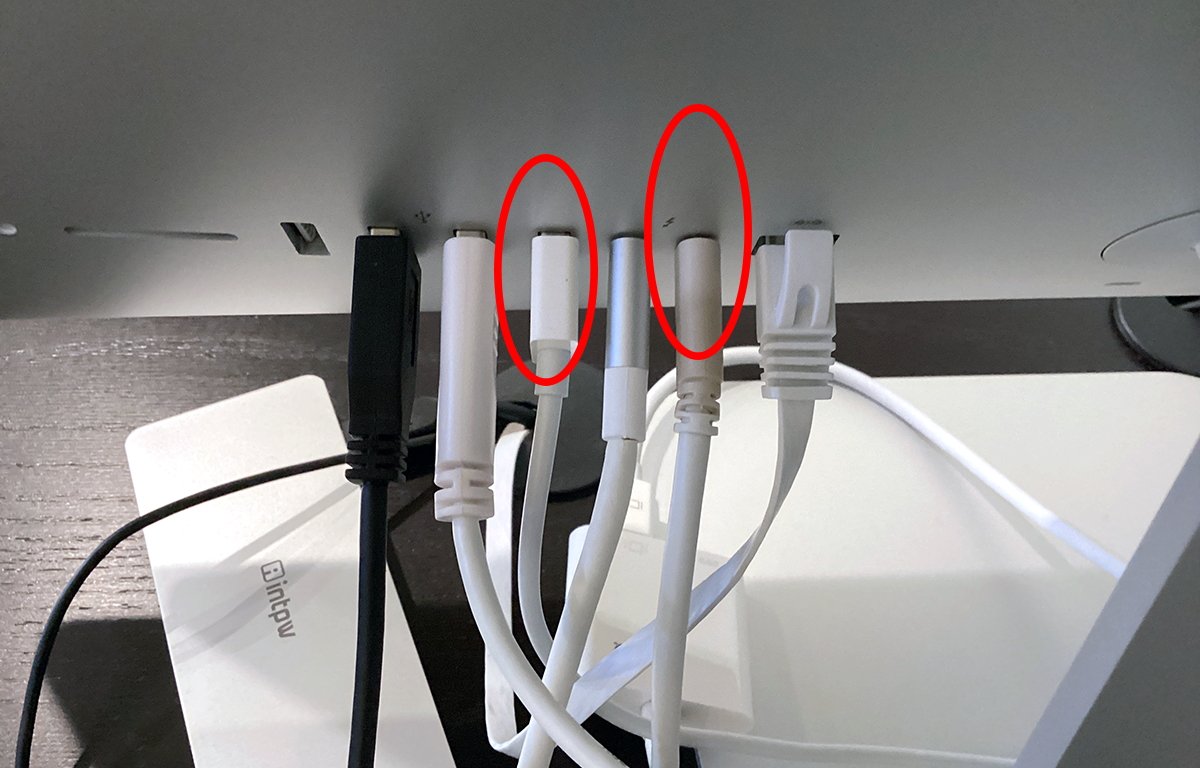
Display USB konektor, levý a DisplayPort přes Thunderbolt, pravý.
Většina adaptérů DisplayPort od jiných výrobců má průchozí port Thunderbolt, takže můžete připojit další periferní zařízení Thunderbolt nebo DisplayPort, aniž byste ztratili přístup k portu na počítači Mac, do kterého jste adaptér právě zapojili. Použili jsme Display JellyFish od Paheven (25 $), ale na Amazonu a dalších prodejcích online je k dispozici několik dalších.
Před zakoupením se ujistěte, že adaptér podporuje dual-link.
 .
.
Paheven Display Jellyfish Mini DisplayPort na adaptér Thunderbolt.
Jakmile budete všichni připojeni, můžete zapnout displej stisknutím kulatého dotykového tlačítka napájení na pravé straně.
Nastavení systému
Dále otevřete Nastavení systému na Macu a klikněte Displeje nalevo. Klikněte na Uspořádat a přesuňte displeje jejich přetažením tak, aby byly na místech vedle sebe, kde jste je fyzicky nastavili na vašem stole.
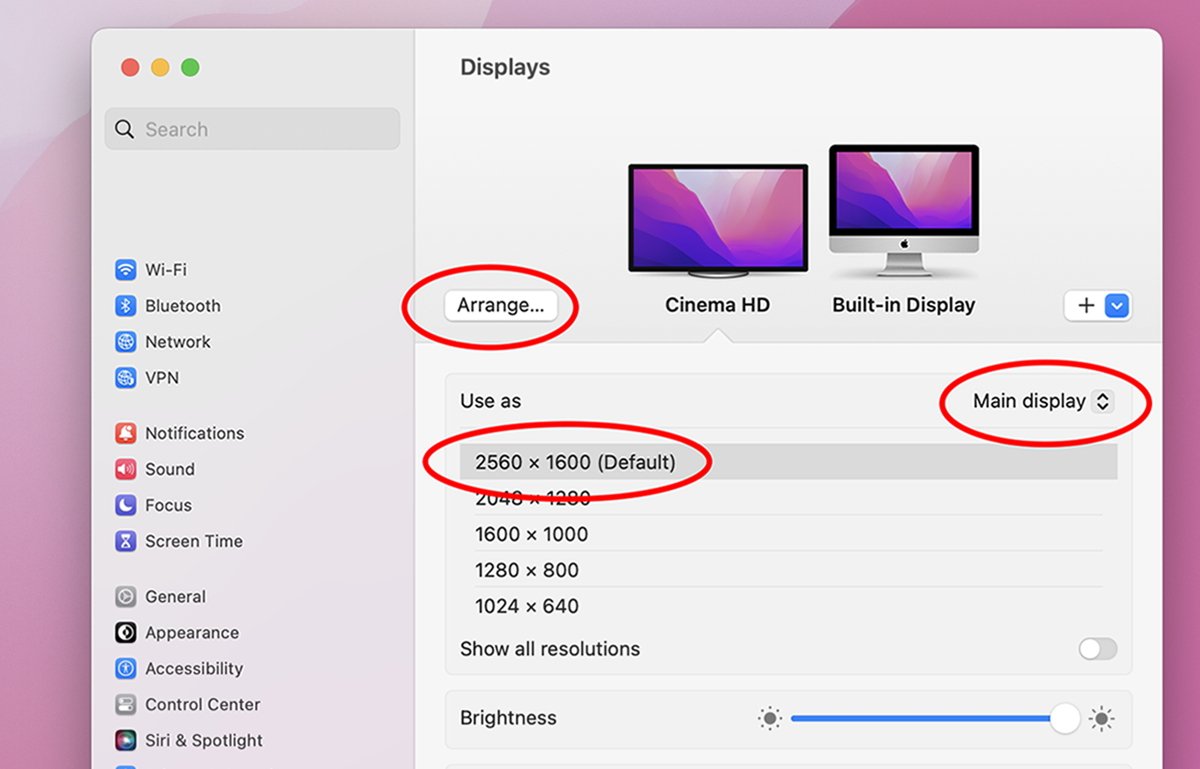
Klikněte na Použít jako popup menu pro nastavení, zda chcete použít 30palcový displej jako hlavní nebo sekundární displej. Pokud je nastaven jako hlavní displej, panel nabídek se přesune na něj.
Nakonec vyberte rozlišení ve vyskakovacím okně Použít jako. 2560 x 1600 je maximální rozlišení, které 30palcový displej zvládne.
Jas můžete také upravit pomocí Jas posuvníku nebo stisknutím tlačítek jasu na klávesnici Apple nebo na pravé straně displeje. Displej má také na pravé straně dotykové tlačítko pro zapnutí/vypnutí.
I když není ostrý jako břitva, velkou výhodou použití 30palcového displeje je obrovská obrazovka. Můžete otevřít okna prohlížeče nebo textového editoru a zobrazit obrovské množství informací najednou.
Zde je příklad okna Firefoxu s několika desítkami karet otevřených najednou vedle 21,5palcového iMacu zobrazujícího okno záložek Firefoxu:
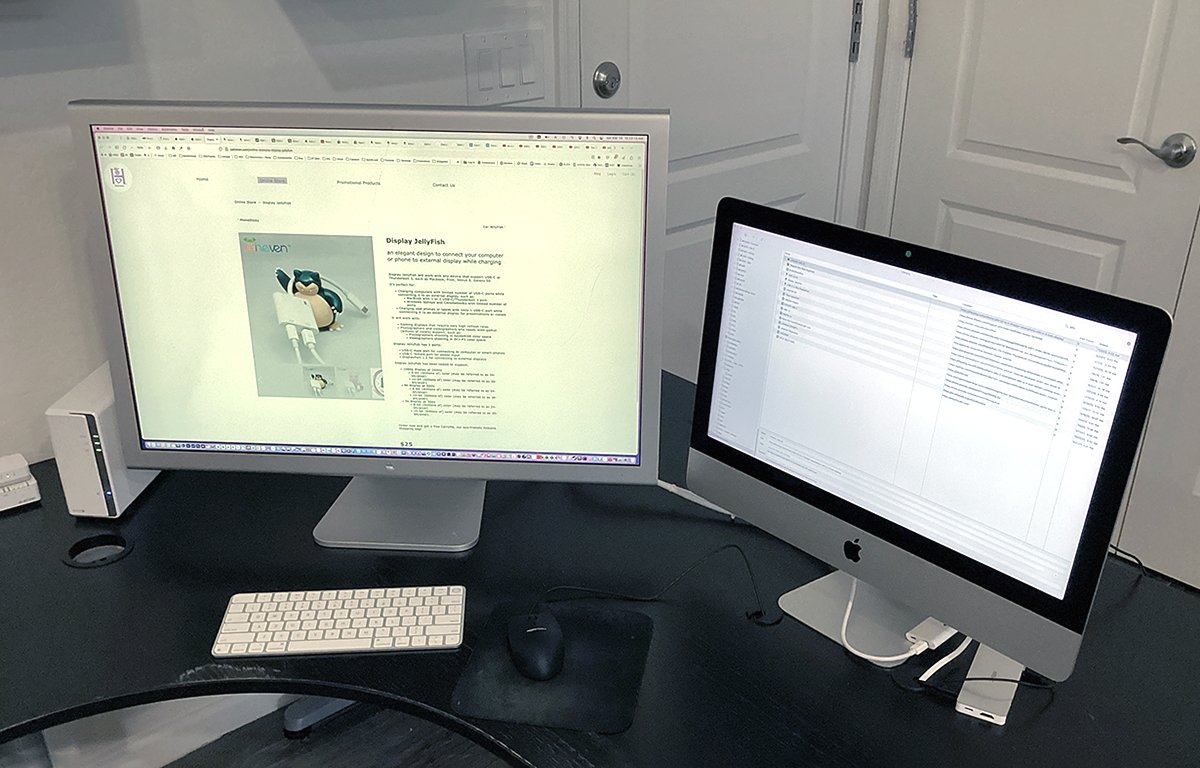
Můžete také zobrazit více oken Finderu a aplikací najednou, když je úhledně uspořádáte na displeji.
Tyto displeje mají tendenci se docela zahřívat, protože mají celohliníkové vnější pouzdro. Vzhledem k tomu, že jsou nyní staré téměř dvě desetiletí, možná budete chtít pořídit malý ventilátor USB a nasměrovat jej na zadní stranu displeje, aby byl chladný.
Na zadní straně displeje jsou dva porty USB 2 a dva FireWire, takže možná budete chtít použít jeden z nich k napájení ventilátoru namísto přidávání dalšího napájecího kabelu do mixu.
Zdroj: appleinsider.com



